win10开机只有光标黑屏怎么办 win10开机只有一个光标黑屏怎么解决
更新时间:2023-12-01 16:02:31作者:jhuang
最近有许多win10 64位版本用户反映,在开机后仅能看到光标却无法进入系统的黑屏问题,这个问题对于那些依赖电脑工作和学习的人来说无疑是一个非常困扰的情况。win10开机只有光标黑屏怎么办呢?在本文中,我们将介绍win10开机只有一个光标黑屏怎么解决的方法。
win10开机黑屏怎么办:
1、尝试重启电脑,如果不行说明系统存在问题。连续使用电脑的电源键(开机键)重启系统。连续操作3次及以上之后,电脑会进入系统修复选项。
2、在其中选择“疑难解答”,进入疑难解答之后再进入“高级选项”。在“高级选项”中找到“启动设置”并进入,然后选择“重启”。
3、之后就可以根据具体提示按下“F4”或“F5”或“F6”进入安全模式了。
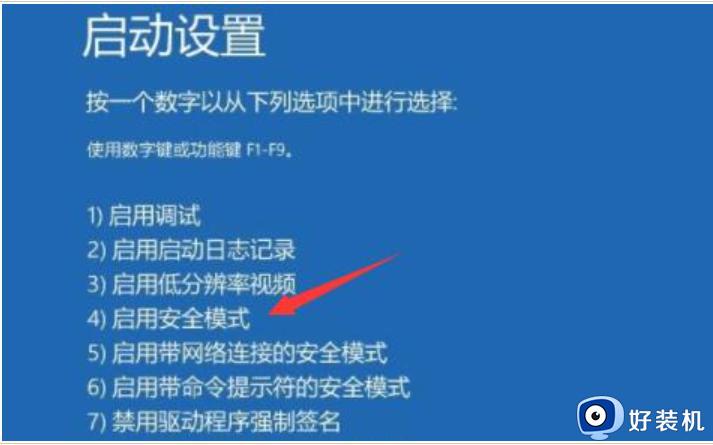
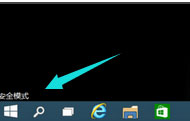
4、按下“win+r”打开运行,输入cmd。
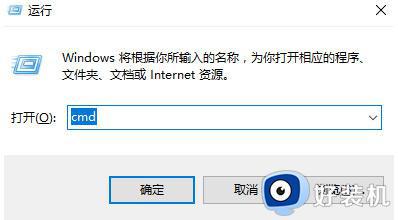
5、在命令提示符中输入 msconfig。

6、在常规下清除加载启动项。
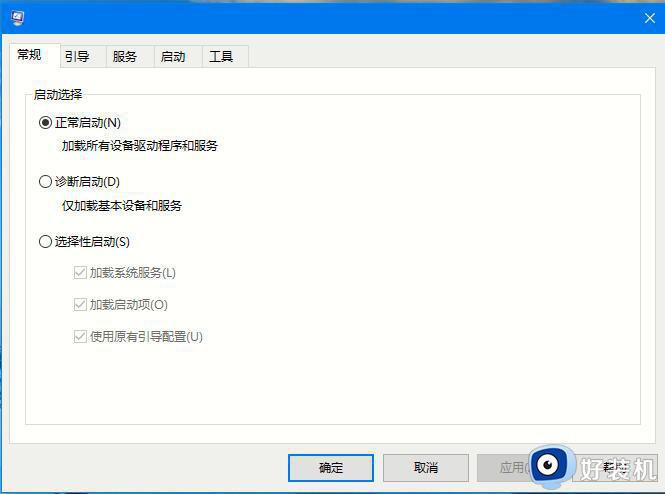
7、点击“启动”选项卡。
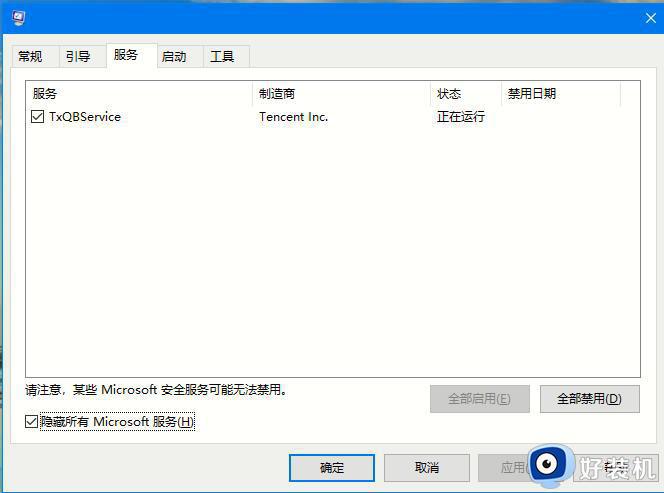
8、勾选“禁止启动任务管理器”再次重启即可。
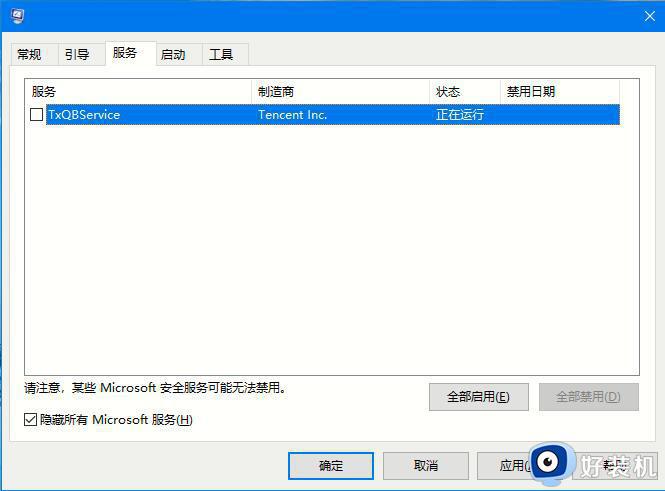
以上就是win10开机只有光标黑屏怎么办的全部内容,如果您不懂得,可以根据小编的方法来操作,希望这些方法能够帮助到您。
win10开机只有光标黑屏怎么办 win10开机只有一个光标黑屏怎么解决相关教程
- win10登录后黑屏只显示鼠标怎么办 windows10开机黑屏只有鼠标的解决方法
- win10进入桌面黑屏只有鼠标怎么办 win10桌面黑屏只有鼠标光标处理方法
- win10打开红警黑屏只有鼠标怎么办 win11红警打开黑屏只有光标处理方法
- win10 黑屏只看见鼠标怎么办 win10开机后黑屏只有鼠标的解决办法
- win10进入桌面黑屏只有鼠标怎么办 win10开机黑屏鼠标能动不显桌面怎么解决
- win10开机黑屏只有鼠标能动按键没反应怎么回事 win10开机后电脑黑屏只有鼠标能动如何处理
- win10登陆后黑屏只有鼠标怎么办 win10登录黑屏只有鼠标修复方法
- win10开机后黑屏只有鼠标箭头怎么办 win10开机屏幕黑屏就剩鼠标解决方法
- win10红警2打开后黑屏有鼠标怎么回事 win10红警2打开黑屏只有光标如何处理
- win10电脑开机直接进入桌面黑屏只显示鼠标怎么解决
- win10拼音打字没有预选框怎么办 win10微软拼音打字没有选字框修复方法
- win10你的电脑不能投影到其他屏幕怎么回事 win10电脑提示你的电脑不能投影到其他屏幕如何处理
- win10任务栏没反应怎么办 win10任务栏无响应如何修复
- win10频繁断网重启才能连上怎么回事?win10老是断网需重启如何解决
- win10批量卸载字体的步骤 win10如何批量卸载字体
- win10配置在哪里看 win10配置怎么看
win10教程推荐
- 1 win10亮度调节失效怎么办 win10亮度调节没有反应处理方法
- 2 win10屏幕分辨率被锁定了怎么解除 win10电脑屏幕分辨率被锁定解决方法
- 3 win10怎么看电脑配置和型号 电脑windows10在哪里看配置
- 4 win10内存16g可用8g怎么办 win10内存16g显示只有8g可用完美解决方法
- 5 win10的ipv4怎么设置地址 win10如何设置ipv4地址
- 6 苹果电脑双系统win10启动不了怎么办 苹果双系统进不去win10系统处理方法
- 7 win10更换系统盘如何设置 win10电脑怎么更换系统盘
- 8 win10输入法没了语言栏也消失了怎么回事 win10输入法语言栏不见了如何解决
- 9 win10资源管理器卡死无响应怎么办 win10资源管理器未响应死机处理方法
- 10 win10没有自带游戏怎么办 win10系统自带游戏隐藏了的解决办法
